Как и другие ведущие бренды, компания MSI активно осваивает рынок игровой периферии в попытке создать ассортимент продуктов, полностью охватывающий все, что связано с компьютерными играми. У них относительно удачно получилось сделать линейку мышей, но с клавиатурами все оказалось не так просто, и долгое время ничего достойного не появлялось. Однако инженерам и маркетологам компании все же удалось преодолеть трудности, и свет увидела серия Vigor, состоящая на сегодня из двух механических (GK80 и GK70) и одной мембранной (GK40) клавиатуры. На обзор к нам попала укороченная TKL-версия механики — Vigor GK70 Red, оснащенная переключателями Cherry MX Red и полной индивидуальной RGB-подсветкой каждой клавиши. Давайте посмотрим, что она представляет собой в деталях.

Технические характеристики
| Модель | MSI Vigor GK70 Red |
|---|---|
| Страница продукта | msi.com |
| Подключение | Проводное |
| Интерфейс | USB 2.0 |
| Частота опроса, Гц | 1000 |
| Тип | Геймерская |
| Количество клавиш | 87 |
| Дополнительные кнопки | – |
| Ресурс нажатия клавиш, млн. | 50 |
| Тип клавиш | Механические |
| Тип переключателей | Cherry MX Red RGB |
| Изменение угла наклона корпуса | + |
| Встроенная память, Кб | + |
| Возможность записи макросов | + |
| Обработка одновременных нажатий | 6KRO / NKRO |
| Подсветка | + (RGB) |
| Длина шнура USB, м | 1,8 |
| Материал оплётки | Нейлоновая оплетка |
| Наличие встроенного дисплея | – |
| Материал | Пластмасса / Металл |
| Цвет | Черный |
| Программное обеспечение | + |
| Съёмная подставка под кисти рук | – |
| Внешние интерфейсы | – |
| Размеры (Д х Ш х В), мм | 355 x 135 x 45 |
| Масса, г | 740 |
| Совместимость с ОС | Windows 10 / 8.1 / 8 / 7 / Vista / XP |
| Mac OS X 10.3 или старше | |
| Особенности | Съемный USB-шнур, кабель-менеджмент, ключ для демонтажа колпачков клавиш, сменные колпачки клавиш: 4 с металлической крышкой и 12 прорезиненных |
| Средняя стоимость, $ | 140 |
Комплект поставки
Упаковка клавиатуры получилась довольно цветастой, в первую очередь из-за попытки изобразить на ней RGB-подсветку. На фронтальной стороне коробки ничего особо интересного нет, зато с тыла, в нескольких эскизах, коротко рассказывается про основные достоинства продукта. Мягкая обложка с цветной полиграфией снимается и под ней обнаруживается полностью черная упаковочная коробка. В качестве защиты от повреждений внутри есть только картонные вставки, никак мягких демпферов нет.


В комплекте поставки кроме инструкции есть коробка со сменными колпачками клавиш, четыре из которых имеют металлические накладки, а остальные 12 прорезинены. Кроме того, тут есть ключ для удобного демонтажа колпачков.

Внешний вид
По форме Vigor GK70 представляет собой классический «скелетон», в котором нет ничего лишнего. Тем не менее, производителю удалось слегка приукрасить его. Верхняя панель под кнопками сделана из металла с красивым оливковым отливом. Прикручено это все винтиками, спрятанными под клавишами. Между функциональными кнопками и основным блоком кнопок есть хромированная вставка с зеркальным эффектом, в ее правой части замаскированы красные светодиодные индикаторы Caps и Scroll Lock. Задняя панель имеет стильную выемку, а возле стрелочек нанесено стилизованное под татуировку изображение дракона. В общем, дизайн MSI удался на славу, в нем все сделано солидно и в меру.

В комплекте с клавиатурой есть сменные колпачки клавиш и специальный ключ для их демонтажа. Четыре красные клавиши с цинковым золотистым покрытием предназначены для замены WASD, еще восемь кнопок с резиновым покрытием и текстурой в виде мелких бумерангов подойдут для замены любой печатной кнопки, два колпачка подойдут под Alt и Ctrl, и еще по одному встанут на место Shift и пробела.

Металлические колпачки скошены по направлению внутрь. На них, как и на колпачках с прорезиненным покрытием нет никакой гравировки. Зато эти поверхности хорошо различимы на ощупь. В установленном виде альтернативный набор колпачков выглядит следующим образом.

К структуре самих сменных колпачков есть вопросы. Прорезиненные клавиши сделаны из полупрозрачного бордового пластика и имеют сильно укороченные поперечные ребра жесткости. Это сделано для лучшего распределения подсветки, но это и сильный минус в плане надежности. Что же до металлических колпачков, то с ними все еще печальнее. Ребер жесткости нет вообще, крестовидная шахта, на которую приходится основная нагрузка, не поддерживается ничем. Металлическая накладка просто зацеплена за пластиковое основание. И это на кнопках, которые будут нажиматься чаще, чем любые другие на клавиатуре.

В печатном блоке раскладки все выглядит достаточно стандартно, это классическая «американка» ANSI на 87 клавиш. Оба Shift длинные, Enter однорядный, кнопка F1 находится точно над цифрой «2». Вместо клавиши вызова меню справа находится кнопка активации макросов, а на кнопке Fn изображен логотип MSI в виде дракона. Английская и русская гравировка нанесена с помощью лазера слева вверху и справа внизу соответственно. Все основные символы хорошо считываются как с подсветкой, так и без нее, а символы дополнительных функций изображены на передней части колпачков.

Цифрового блока у клавиатуры нет, но в остальном все осталось на своих местах.

В клавиатуре установлены классические легкие линейные переключатели Cherry MX Red в прозрачном корпусе. Сила активации — 45 грамм, 2 мм до срабатывания, и полный ход в 4 мм Диоды RGB-подсветки распаяны непосредственно на плате, а на переключателе нет даже фокусирующей линзы. Все длинные клавиши хорошо стабилизированы, люфт у них есть, но почти незаметный. Стабилизаторы внутренние, потому все клавиши без труда снимаются для очистки. Колпачки выполнены из полупрозрачного ABS-пластика и окрашены снаружи.

Корпус клавиатуры имеет изначальный наклон по направлению вперед, а колпачки в профиль практически прямые. С обеих сторон клавиатуры есть выемки треугольной формы, за которые ее удобно поднимать и переставлять. В самих выемках есть изображение дракона, а две полоски, похожие на молнии, подсвечиваются, причем сразу тремя светодиодами. Высота ножек в развернутом состоянии составляет 14 мм, позиция фиксации только одна.


Дополнительных внешних портов у клавиатуры нет. Кабель можно вывести из корпуса сзади посередине либо ближе к левому или правому краю.

На основании присутствуют четыре узкие резиновые ножки по углам. Нижняя часть корпуса клавиатуры изготовлена из матовой пластмассы черного цвета.

Сигнальный кабель съемный, разъем Micro-USB для его подключения находится посередине в трапециевидном кармашке, позволяющем плавно изгибать кабель для укладки его в нужную сторону.

Общая длина шнура составляет 1,8 метра, он полностью покрыт нейлоновой оплеткой, имеет среднюю толщину и жесткость, хорошо запоминает заданную форму. Ферритовое кольцо одето на провод со стороны разъема клавиатуры, на дистанции в 250 мм от него.

Две раскладные ножки сделаны из пластмассы, но имеют массивные резиновые нашлепки, размером в половину длины своего корпуса. За стол клавиатура держится хорошо, независимо от того, сложены ножки или развернуты.

RGB-подсветка сделана хорошо, обладает широким диапазоном яркости, большим выбором эффектов и возможностью индивидуальной настройки. Белый цвет передается корректно. Светодиоды есть под всеми клавишами, и по бокам клавиатуры. Латиница при включенной подсветке видна очень хорошо, кириллица чуть более блеклая, но все равно считывается нормально. Светодиоды двух Lock-индикаторов видны только при включении и похожи на голограммы красного цвета, которые никак не давят на глаза своей яркостью.


Поскольку Vigor GK70 — это скелетон, отсвет от переключателей хорошо виден по бокам и сзади. Диоды боковой подсветки на этом фоне выглядят совсем ненавязчиво и срабатывают при установке постоянного цвета на все клавиши, или в режиме смен цветового спектра. При желании их можно отключить сочетанием кнопок Fn+F4.

Функциональные возможности
MSI Vigor GK70 имеет весьма широкие возможности по аппаратной настройке своих функций с использованием комбинаций клавиш. Причем даже не все из них адекватно описаны в инструкции, а о некоторых, в частности — о порядке записи макросов, и вовсе не упоминается. Если добавить к этому отсутствие в инструкции русского и украинского языков, то и вовсе разобраться сложно. Потому нам придется восполнить этот пробел, рассказав о встроенных функциях, порядке их активации и использования. Для начала рассмотрим возможные сочетания клавиш, для удобства мы указываем их в виде таблицы:
| Сочетание | Функция |
|---|---|
| Fn+F1 | Переход в режим настройки RGB палитры |
| Fn+F2 | Настройка индивидуального цвета клавиш с использованием RGB-палитры |
| Fn+F3 | Быстрое переключение цветов подсветки для всех клавиш. Доступные варианты цвета: белый, красный, зеленый, синий, желтый, фиолетовый, голубой |
| Fn+F4 | Отключение/включение боковых светодиодов. |
| Fn+F5/F6/F7/F8 | Изменение скорости задержки / повтора символов: х1 (32 мс), х2 (16 мс), х4 (8 мс), х8 (4 мс) |
| Fn+F9/F10/F11/F12 | Управление мультимедиа: назад, играть/пауза, стоп, вперед |
| Fn+PrtScn, ScrLk, Pause | Управление звуком: отключить, тише, громче |
| Fn+~ | Включение неизменяемого профиля клавиатуры по умолчанию |
| Fn+1/2/3/4/5 | Активация пяти профилей подсветки и макрокоманд |
| Fn+Esc | Выход из режима программирования |
| Fn+R | Сброс клавиатуры на заводские настройки (удерживать более 5 секунд) |
| Fn+S | Сохранение профиля подсветки |
| Fn+Win | Включение обычного (6KRO, кнопка Win работает) или игрового режима (NKRO, кнопка Win заблокирована) |
| Fn+< или > | Изменение скорости или направления текущего светового эффекта |
| Fn+ кнопка M | Активация/деактивация режима записи макрокоманд |
| Кнопка M + любая кнопка (Кроме Fn) | Воспроизведение макрокоманды, если она записана на эту клавишу |
| Fn+стрелка влево/вправо | Переключение 14 режимов подсветки |
| Fn+стрелка вниз/вверх | Уменьшение или увеличение яркости подсветки |
| Fn+Ins/Home/PgUp | Переключение режимов видеокарты: «разгон», «игровой», «тихий» (поддерживается только видеокартами MSI при наличии соответствующего ПО) |
| Fn+Del/End/PgDn | Переключение режимов материнской платы: «разгон», «игровой», «тихий» (поддерживается только материнскими платами MSI при наличии соответствующего ПО) |
Для настройки цветовой палитры следует нажать Fn+F1, затем выбрать один из подсвеченных слотов цвета в клавишах F1–F12. Выбранная клавиша продолжит светиться, остальные потухнут. Загорятся кнопки R, G и B соответствующим цветом, следует нажать на нужную и отрегулировать эту составляющую цвета (в пределах от 0 до 255 градаций), удерживая стрелочки вверх или вниз. Выбранная F1–F12 клавиша при этом будет менять свой цвет. Как только настройка закончена, нажмите Enter, и подтвердите, или отклоните изменения, нажав светящиеся кнопки Y или N. Для выхода из данного режима нажмите Fn+F1.
Для настройки профиля подсветки выберите один из пяти профилей, нажав сочетание Fn+1, 2, 3, 4 или 5. Затем нажмите Fn+F2 для перехода в режим настройки подсветки. Для изменения текущего цвета зажмите Fn кнопку, затем выберите желаемый цвет из палитры F1–F12 и отпустите Fn. Нажимая на любую клавишу один раз, вы окрасите ее в выбранный цвет. Повторное нажатие отключит подсветку на этой кнопке. Для сохранения изменений в текущий профиль, нажмите Fn+S. Для отмены изменений нажмите Fn+Esc.
Для выбора текущего режима подсветки нажимайте сочетание Fn+стрелки влево/вправо. Циклически доступны следующие варианты:
- цветовая волна;
- смена спектра;
- волна, разбегающаяся крестом от нажатой клавиши;
- «звездное небо»;
- дождь (диагональные полосы);
- режим дыхания;
- подсветка нажатой клавиши («след»);
- «змейка» — клавиши подсвечиваются последовательно по горизонтали;
- одноцветная волна справа налево;
- индивидуальный настроенный профиль постоянной подсветки;
- режим League of Legends — кнопки QWERPDFB подсвечены синим;
- режим CS: GO, подсвечены желтым кнопки WASD, Shift, Ctrl и пробел;
- режим Overwatch, подсвечены оранжевым кнопки QWEASD, Shift, Ctrl и пробел;
- полная постоянная подсветка одним цветом.
Во всех режимах (если поддерживается) доступно изменение цвета через Fn+F3, скорости и направления эффекта сочетанием Fn+«<» или «>», регулировка яркости Fn+стрелочка вверх/вниз (доступно 10 уровней и полное отключение).
Клавиатура поддерживает запись до 12 макрокоманд в каждый из пяти профилей. Для записи макрокоманды нужно выбрать профиль, нажав Fn+1, 2, 3, 4 или 5. Затем нажать сочетание Fn+клавиша «М» (все кнопки подсветятся белым цветом), и нажать один раз любую клавишу (подсветится желтым цветом), куда будет производиться запись. Набрать на клавиатуре желаемую команду и по окончанию нажать «М» один раз. Для выхода из режима в любой момент можно нажать сочетание Fn+клавиша «М». Для стирания записанной клавиши ее нужно нажать в сочетании с Fn, когда режим редактирования включен (клавиши, на которые назначены макросы, подсвечены красным цветом). Для воспроизведения команды нужно зажать клавишу «М» и нажать ту кнопку, на которую назначен нужный макрос. Возможности остановить воспроизведение макрокоманды нет (или, по крайней мере, я не нашел ее). Интересно и то, что если в один профиль записать 12 команд, то следующий за ним, как и все остальные, будут недоступны для записи. Если же записать лишь 11, то и в следующий профиль тоже можно будет записать 11 или 12 макрокоманд. Ошибка это, или так было задумано — неизвестно. Ограничение на длину команды мне тоже найти не удалось, но при записи через программное обеспечение зависание клавиатуры получилось вызвать приблизительно на 500-ом символе.
Программное обеспечение
Помимо аппаратных функций некоторые настройки можно реализовать и через программное обеспечение. Основной драйвер — это MSI Gaming Center (текущая версия 1.0.0.31), но поддерживается также и MSI Mystic Light (правда слегка кривовато). Версия прошивки клавиатуры: S2544V26 / S2405V24.
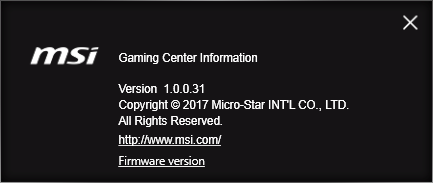
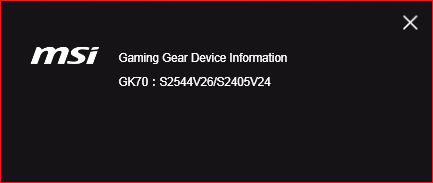
На стартовом экране программы доступен выбор устройства (гарнитура, мышь или клавиатура), возможность включения или отключения подсветки и доступ к информации о версиях программы и прошивки устройства.

Щелкнув на изображение клавиатуры, мы первым делом попадаем на страницу настройки макросов. Слева доступно переключение пяти профилей или возврат на главную страницу приложения, справа у нас есть выбор из 12 слотов макрокоманд. Для программирования доступны все кнопки кроме Fn и клавиши «М». Нажав на Edit попадем в редактор. Remove удаляет назначения макрокоманды с клавиши.

В макроредакторе слева есть клавиша старта или остановки записи, справа можно указать способ записи задержек между нажатиями в режиме реального времени или фиксированного времени в миллисекундах. В окне записи воспринимаются только клавиатурные команды, пронумерованные по порядку с указанием времени задержки. Их можно будет перемещать вверх или вниз, либо удалять. Возможности редактировать введенную команду, или заменять ее другой, нет. Снизу находятся лишь кнопки сохранить и очистить.

В настройках подсветки опять есть выключатель для нее, RGB-палитра для выбора цвета, переключатель 14 эффектов и ползунок регулировки громкости. Напомню, что подсветка тоже сохраняется в те же профили, что и макрокоманды.
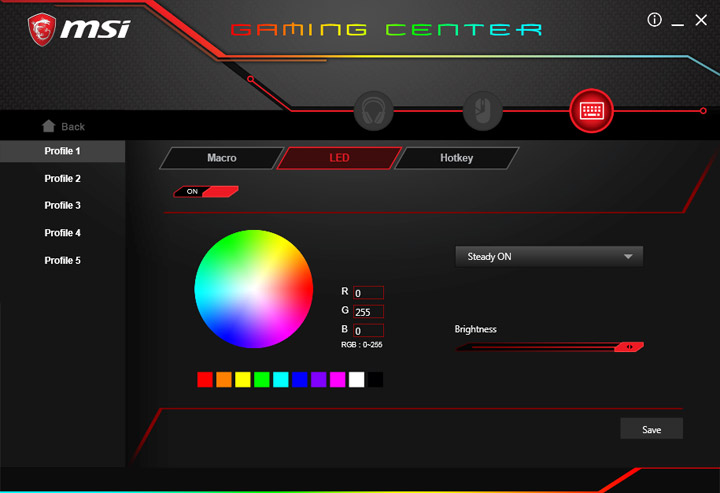
Для некоторых эффектов цвет не регулируется, но настраивается скорость и направление воспроизведения.
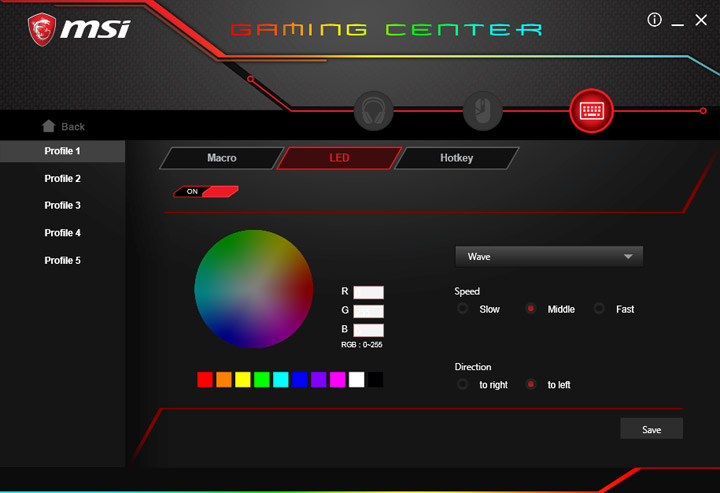
А производить настройку индивидуального профиля подсветки все же намного проще с помощью этой вкладки, чем вручную, через аппаратные команды.

Если у вас нет желания случайно сбить настройки разгона своей видеокарты и материнской платы, или же они не от MSI, то эти функции клавиатуры можно отключить во вкладке Hotkey.
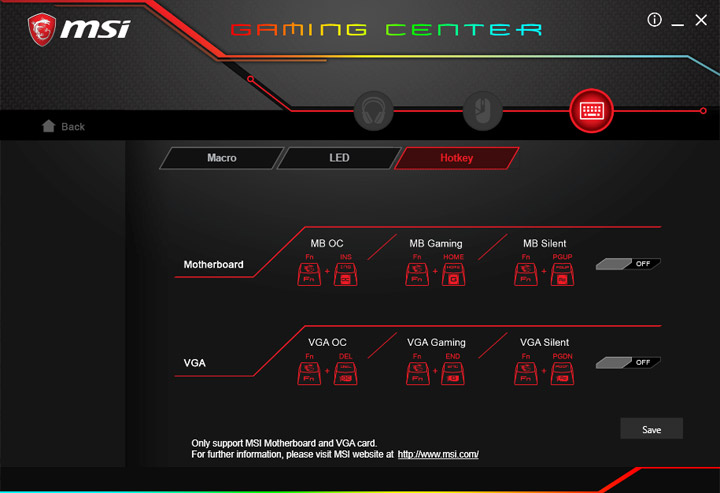
Эргономика и тестирование
Как уже упоминалось ранее, MSI Vigor GK70 — это классический скелетон, из чего проистекают все его преимущества и недостатки. Первый момент, который нужно учитывать, это значительная высота клавиш, поскольку их механизмы не утоплены в корпус, а наоборот, торчат наружу. Корпус клиновидный в профиль, из-за чего ряды кнопок находятся на разной высоте. В результате, клавиатуру, естественнее всего, использовать со сложенными ножками, поскольку высоты для комфорта запястий и так хватает. Если же ножки разложить, то пользователю придется усаживаться заметно ниже уровня стола, иначе изгиб рук может со временем стать болезненным. По части сборки вопросов к устройству нет. Хотя оно и ощущается как легкое, никаких хрустов и скрипов при диагональном скручивании нет. Единственное, что слегка может прогибаться корпус при надавливании в районе пробела, но в реальном использовании это вряд ли будет заметно. Выемки по бокам удобны, когда Vigor GK70 требуется срочно приподнять и переставить. Отдельно стоит отметить возможность укладки и вывода кабеля, как посередине, так и по углам корпуса, это тоже иногда бывает полезно Раскладка всех кнопок стандартная, потому времени на привыкание к ней не требуется и можно производить слепой набор с первых же минут использования устройства.
Характер работы механических переключателей Сherry MX Red вполне привычный. Они легкие, линейные, отдача ощущается только после удара колпачка о корпус механизма. Очень понравилось мне отсутствие в них паразитных призвуков от пружин и то, насколько ровно стабилизированы длинные переключатели. Необходимости в использовании дополнительного набора колпачков у меня не возникало. Хотя возможно, что заядлым геймерам их текстура и форма придется по вкусу. Если же приходится больше печатать, чем играть то лучше оставить стандартные колпачки. Для особо утонченных ценителей скорости и отзывчивости MSI предлагает вариант этой клавиатуры на переключателях Сherry MX Silver, которые отличаются от Red укороченным до 1,2 мм ходом срабатывания и общим ходом в 3,4 мм.
Возможность аппаратной настройки клавиатуры и быстрой записи макрокоманд на лету мне понравилась. Однако по части программного обеспечения и записи макросов из-под него есть определенные недоработанные моменты. Мало того, что сам макроредактор крайне скудный в плане выбора опций, так еще и попытка записи из-под него в память клавиатуры нередко оканчивалась зависанием. В то же время, с подсветкой все было нормально. И, собственно, сама подсветка здесь выглядит красиво, имеет корректную цветопередачу и, что самое главное, кириллическая и латинская гравировка считывается одинаково легко.
Антигостинг в данной клавиатуре, почему-то, совмещен с блокировкой клавиши Win. Компания называет это игровым режимом, когда при нажатии Fn+Win клавиатуре требуется 5–6 секунд, чтобы перейти в режим NKRO и отключить клавишу Win (чтобы не было случайных выходов из игры). И ровно столько же, чтобы включить режим 6KRO и кнопку Win обратно (она при этом быстро моргает светодиодом). Странное решение, ведь если бы эти функции не были связаны, то и одновременного нажатия шести кнопок, как правило, хватает в большинстве ситуаций, а отключение Win происходило бы практически мгновенно.
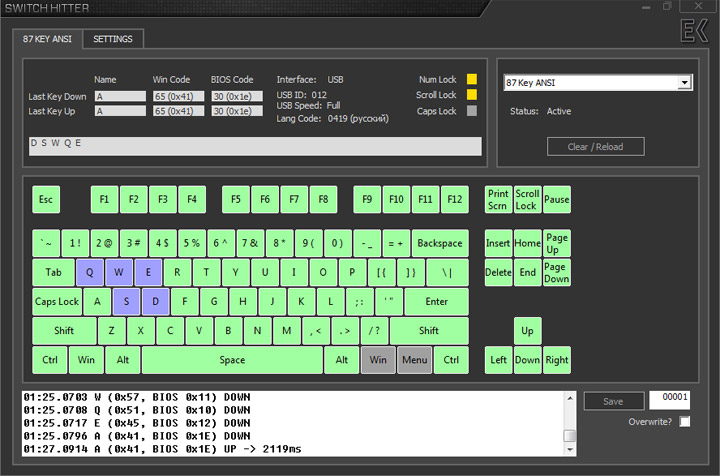
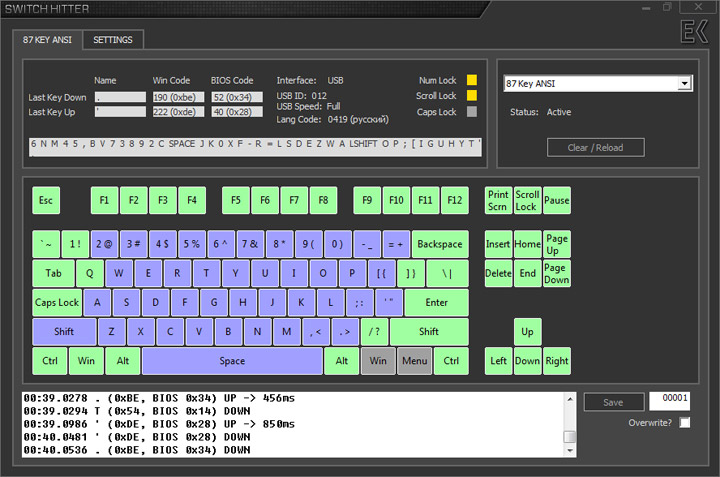
Итоги
MSI Vigor GK70 Red — это красивая и качественно собранная TKL-клавиатура в формате «скелетон». Она обладает четкой RGB-подсветкой, которая нормально освещает оба типа гравировки, классическими хорошими переключателями Cherry MX Red с поддержкой NKRO, встроенной памятью на пять профилей, широкими возможностями по аппаратной и программной настройке своих функций, съемным кабелем с возможностью вывода его в три разные стороны.
Из видимых проблем клавиатуры я могу отметить лишь неурядицы с прямой записью макрокоманд (11 вместо обещанных 12 в профиль). И некоторую сырость программного обеспечения по части работы с макрокомандами. Да и в инструкции (на английском языке) порядок записи макрокоманд вообще не раскрыт. Еще очень хотелось бы увидеть тут в комплекте полноценные металлические колпачки для WASD-клавиш, а не нашлепки на хрупкий пластик. Впрочем, и совсем без них, все было бы тоже нормально.
Ценовую политику компании в отношении MSI Vigor GK70 я могу назвать достаточно сдержанной. Она не дешевая, но и не самая дорогая среди ближайших конкурентов. Если тут и есть надбавка «за бренд», то она почти полностью перекрывается качеством изделия. Клавиатуру можно смело рекомендовать в качестве кандидата на покупку не только фанатам MSI, но и всем, кто ищет приличный TKL с RGB-подсветкой без подставки под ладони.
